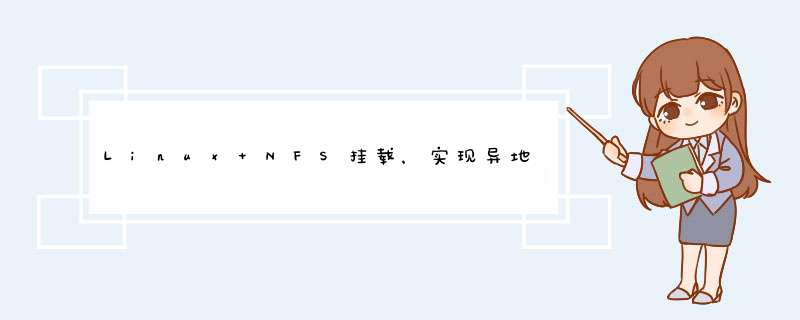
也比之前简单的多,其实也就是几件事情。
首先是,需要备份的服务器和备份的服务器都装上nfs。
yum install nfs-utils
有的可能还需要单独安装一下rpcbind
那就
yum install rpcbind
接着在被挂载服务器编写配置文件
vim /etc/exports
/root/work 192.168.0.3(rw,no_root_squash,no_all_squash,async)
/root/work 192.168.0.16(rw,no_root_squash,no_all_squash,async)
如像这样,授权了本地的/root/work 目录可以被两个服务器访问,权限是读写(rw)
这一部分就完成了。
接下来是需要备份的服务器:
安装玩nfs以后,在/mnt目录下建一个目录(通常都是在这个目录下,别问为什么?问就是通用习惯。)
cd /mnt
mkdir backserver
这就完成了目录创建
接着也是最重要的一步
mount -t nfs 192.168.0.18:root/work/backup /mnt/backserver/
这条命令的意思是挂载192.168.0.18:root/work/backup目录到本机的/mnt/backserver/
-t 是指定挂载类型,nfs,就是网络文件系统的简称。
这样之后,本机的/mnt/backserver/存的文件实际上是存在192.168.0.18:root/work/backup目录下的。
接下来就是一个见的文件拷贝命令。
rsync -avz /usr/local/nginx /usr/local/tomcat /mnt/backserver/09back
就把文件备份到192.168.0.18:root/work/backup目录下了。
实现自动备份就更简单了,直接把刚才的命令写入shell脚本
保存为backup.sh
然后加入系统定时计划
crontab -e
30 3 * * * sh /root/work/work/backup.sh
意思是每天三点执行一次脚本,就完成了自动异地备份。
整个过程还是很简答的,其中涉及一个cs的模式。
需要知道:
1,是客户端挂载到服务端。
2,服务端需要授予客户端访问权限。
1、启动Navicat软件,点击工具栏的【连接】按钮。(注:最好先关闭防火墙,以免无法进行一下几步的操作)。2、在弹出的新“连接”窗口中输入:连接名、远程服务器主机名/IP、远程服务器用户名及密码。输入完成后确定。
图一:连接远程服务器
3、双击我们创建的连接,就可以看到远程服务器上面的所有数据库了。
图二:查看远程服务器数据库
4、点击选定我们需要备份的数据库,然后点击工具栏的【计划任务】按钮。
图三:开始备份操作(1)
5、点击“创建批处理任务”。
图四:创建批处理任务
6、在弹出的新“创建批次处理窗口”中双击可用任务中的“Backup 数据库名称”,在下面的“选择任务”框中就会出现选取“Backup 数据库名称”选项,也就会选择需要备份的数据库。如下图的“wakwaka”数据库
图五:选择需要备份的数据库
7、点击保存按钮,输入备份文件用户名。
图六:输入备份文件名
8、返回软件主界面,在点击工具栏的【计划任务】,你将会看到里面多了一个你刚才设置的备份文件名的计划任务,右键选择该任务,选择【设置计划任务】。
图七:设置计划任务
9、在弹出新窗口中选择“计划”选项卡,根据自己的需要新建一个计划,再点击高级按钮,设置自动备份的方式。
图八:设置自动备份的时间
图九:设置备份的重复任务
10、设置完成后,系统会要求你输入本机的管理员的密码。
11、以上操作都完成之后,就可以看看我们的成果了,我们可以看到自动备份的文件名是以时间命名的,这样就更方便你恢复数据库。
图十:已经在成功自动备份了
12、如果你想要恢复数据库的话,就双击相应时间的备份文件,点击“开始”即可。
图十一:恢复备份文件
欢迎分享,转载请注明来源:夏雨云

 微信扫一扫
微信扫一扫
 支付宝扫一扫
支付宝扫一扫
评论列表(0条)